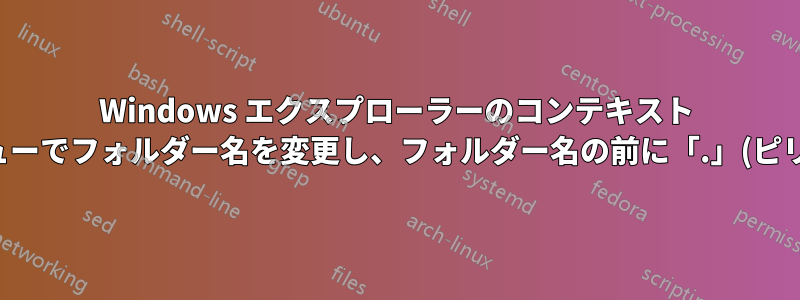%20%E3%82%92%E8%BF%BD%E5%8A%A0%E3%81%97%E3%81%BE%E3%81%99%E3%80%82.png)
フォルダー名の前に「.」(ピリオド)を付けてフォルダーの名前を変更できるように、フォルダーの Windows コンテキスト メニューを追加できるようにしたいと思います。
たとえば、「temporary files」という名前のフォルダーを右クリックし、「フォルダーを非表示」というメニュー項目を押すと、フォルダーの名前が「.temporary files」に変更されます。
「.temporary files」の同じメニュー オプションをクリックすると「temporary files」に戻れば非常に便利ですが、これは必要ありません。
答え1
フォルダーの名前を変更し、レジストリで参照するプログラムまたはスクリプトを作成できます。
コンテキストメニュー左パネルのフォルダを右クリックWindows エクスプローラーまたは右パネルのディレクトリの背景に:
HKEY_CLASSES_ROOT\Directory\Background\shell- 管理者の場合HKEY_CURRENT_USER\Software\Classes\directory\Background\shell- 通常のユーザーの場合
コンテキストメニュー右パネルのフォルダを右クリックWindows エクスプローラーの:
HKEY_CLASSES_ROOT\Directory\shell- 管理者の場合HKEY_CURRENT_USER\Software\Classes\directory\shell- 通常のユーザーの場合
任意のファイルのコンテキスト メニュー:
HKEY_CLASSES_ROOT\\*\shell- 管理者の場合HKEY_CURRENT_USER\Software\Classes\\*\shell- 通常のユーザーの場合
いずれの場合も:
- 「シェル」の下に新しいキーを追加し、コンテキストメニュー項目に名前を付けます。
- このキーの中に新しいキーを追加し、指示(必須の名前)
- 「コマンド」の「デフォルト」プロパティを編集して、
myprogrampath\path\path\executable.exe %1選択したファイルのファイルパスと名前をカスタムプログラムに渡します。


